ตามค่าเริ่มต้น พีซี Windows 11 จะเข้าสู่โหมดสลีปหลังจากช่วงระยะเวลาหนึ่ง สลีปและปิดหน้าจอใน Windows 11 เป็นสองสิ่งที่แตกต่างกัน (แต่เกี่ยวข้องกัน) การกำหนดให้พีซีของคุณเข้าสู่โหมดสลีปจะทำให้เครื่องเข้าสู่โหมดพลังงานต่ำซึ่งจะปิดการทำงานของฮาร์ดแวร์บางส่วนชั่วคราวเพื่อประหยัดพลังงาน หน้าจอพีซีของคุณจะปิดลงในขณะที่คุณอยู่ในโหมดสลีป
ใน Windows 11 คุณยังมีตัวเลือกในการปิดหน้าจอพีซีและทำให้พีซีของคุณทำงานอยู่เบื้องหลัง ซึ่งหมายความว่าคุณสามารถประหยัดพลังงานที่ปกติแล้วหน้าจอของคุณใช้ได้ (หรือคุณสามารถยืดอายุหน้าจอของคุณได้) แต่พีซีของคุณยังคงสามารถทำงานเบื้องหลังได้เมื่อจำเป็น
หากคุณต้องการปรับการหน่วงเวลาพักเครื่องของพีซีของคุณ (หรือปิดเครื่องโดยสิ้นเชิง) คุณสามารถทำได้ในการตั้งค่า บทความนี้แสดงวิธีการสำหรับปัญหานี้เป็นแนวทางพร้อมภาพหน้าจอ
Windows 11: วิธีตั้งค่าโหมดสลีปของพีซีของคุณในการตั้งค่า
ขั้นตอนที่ 1 – หากต้องการเปลี่ยนระยะเวลาที่พีซีของคุณจะเข้าสู่โหมดสลีป ขั้นแรกให้กด Windows Key + i บนแป้นพิมพ์เพื่อเปิดการตั้งค่า หรือคลิกขวาที่ปุ่ม Start แล้วเลือก “Settings” จากเมนูที่ปรากฏขึ้น

ขั้นตอนที่ 2 – คลิก “ระบบ” ในแถบด้านข้างของการตั้งค่า จากนั้นเลือก “พลังงานและแบตเตอรี่”
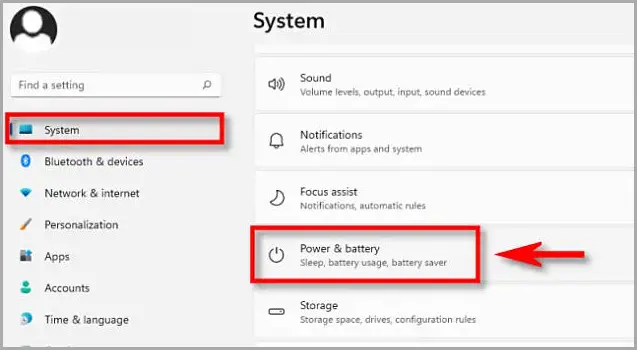
ขั้นตอนที่ 3 – ภายใต้ตัวเลือกพลังงานและแบตเตอรี่ ให้ขยายส่วน “หน้าจอและสลีป” หากปิดอยู่ ให้คลิกที่ คุณจะเห็นตัวเลือกต่างๆ ในเมนู หากคุณมีพีซีหรือแท็บเล็ตแบบพกพาที่ใช้พลังงานจากแบตเตอรี่ คุณจะเห็นสี่รายการ หากคุณมีพีซีเดสก์ท็อป คุณจะเห็นเพียงสองตัวเลือกเท่านั้น
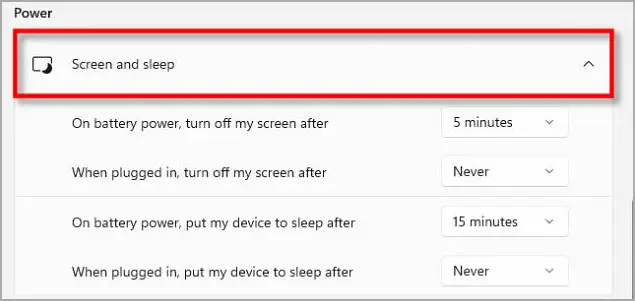
ขั้นตอนที่ 4-1 – ในการปรับระยะเวลาที่พีซีแบบพกพาเข้าสู่โหมดสลีป ให้คลิกเมนูแบบเลื่อนลงถัดจาก “ทำให้อุปกรณ์ของฉันเข้าสู่โหมดสลีปโดยใช้พลังงานแบตเตอรี่หลังจาก” และป้อนระยะเวลาเช่น “15 นาที ” เลือก. คุณยังสามารถปิดโหมดสลีปได้อย่างสมบูรณ์โดยเลือก “ไม่เลย” เมื่อใช้พลังงานแบตเตอรี่
ขั้นตอนที่ 4-2 – ในทำนองเดียวกัน หากคุณต้องการเปลี่ยนโหมดสลีปเมื่อเชื่อมต่อพีซีของคุณ ให้ใช้เมนูแบบเลื่อนลงที่ระบุว่า “ทำให้อุปกรณ์ของฉันเข้าสู่โหมดสลีปหลังจากเชื่อมต่อ” และเลือกเวลา เลือก “ไม่เคย” หากคุณไม่ต้องการให้พีซีของคุณเข้าสู่โหมดสลีป
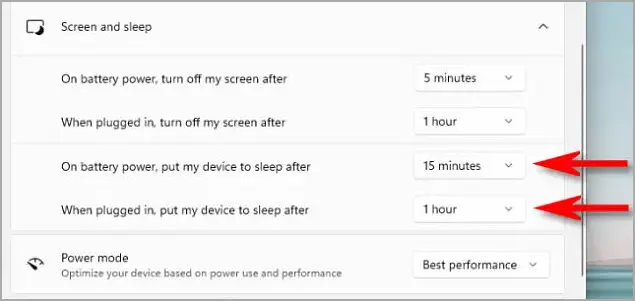
ขั้นตอนที่ 5 – ในหน้าการตั้งค่าเดียวกัน คุณสามารถใช้ตัวเลือก “ปิดหน้าจอของฉันหลังจาก” เหนือตัวเลือกสลีปเพื่อเลือกการหน่วงเวลาให้หน้าจอปิดโดยไม่คำนึงถึงโหมดสลีป
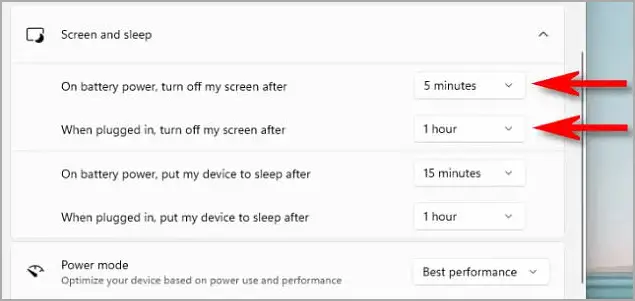
จากนั้นปิดการตั้งค่า หากคุณเลือกเวลาที่เจาะจงสำหรับตัวเลือกนี้ พีซีของคุณจะปิดหน้าจอหรือเข้าสู่โหมดสลีปหลังจากนั้น
จบ.













